PSOD Fatal CPU mismatch on feature при установке ESXI

Добрый день! Уважаемые читатели данного портала. На прошлой неделе нужно мне было протестировать некий набор скриптов для гипервизора ESXI 8. Для этой задачи я взял обычный гробик, одно из условий там было, что на нем должна быть установлена видеокарта. Создал по инструкции загрузочную флешку ESXI и приступил к инсталляции. Далеко я не продвинулся, так как получил пурпурный экран смерти с кучей ошибок "Fatal CPU mismatch on feature".
Описание ошибки и причины PSOD CPU mismatch
Немного опишу свое оборудование: материнская плата GIGABYTE B760M DS3H и процессор i7 12700 (12-го поколения). После начальной загрузки дистрибутива ESXI 8.0.3 выскакивает пурпурный экран смерти:
PCPU 0: SIIIIIIIIIII
HW feature incompatibility detected; cannot start
Fatal CPU mismatch on feature "Cores per tile"
Fatal CPU mismatch on feature "Cores per package"
Fatal CPU mismatch on feature "Cores per module"
Fatal CPU mismatch on feature "Hyperthreads per core"
Fatal CPU mismatch on feature "Intel performance monitoring capabilities"
Fatal CPU mismatch on feature "Cores per die"
Как анализировать PSOD я уже рассказывал, но тут проблема, что файл с его содержимым не создается
Указанные выше ошибки появляются из-за несоответствия между возможностями процессора и требованиями виртуализации. Всему виной 12-е поколение процессоров Intel. У Intel серии Alder Lake (например, Core i7-12700) сделана гибридная архитектура с различными ядрами (P-core — производительность, E-core — эффективность). Это усложняет поддержку некоторых расширений виртуализации, используемых в ESXi.
- Ядра Performance-cores (P-cores) - Сделаны для выполнения задач, требующих высокой производительности. Они имеют более высокую тактовую частоту и более сложную архитектуру, что позволяет им справляться с интенсивными нагрузками. Данный тип ядер поддерживает Hyper-Threading.
- Ядра Efficient-cores (E-cores) - Сделаны для задач с акцентом на энергоэффективность. Они отлично справляются с фоновыми процессами. У данных ядер более низкая тактовая частота и упрощенная архитектура по сравнению с P-cores, за счет этого они меньше расходуют электроэнергии и выделяют меньше тепла.
Планировщик ESXi не поддерживает и не намерен поддерживать новую гибридную архитектуру процессоров Intel, особенно учитывая, что данный тип архитектуры не используется в традиционных корпоративных центрах обработки данных.
Как обойти ошибку "Fatal CPU mismatch on feature"
Загружаемся с флешки и доходим до стандартного окна, где нужно нажать сочетание клавиш SHIFT + O. Об этом есть подсказка в правом, нижнем углу.
В результате вы попадете в редактирование опций загрузки. У вас должна появиться вот такая строка.
Допишите после слов runweasel cdromBoot:
cpuUniformityHardCheckPanic=FALSE
В результате должно получиться вот так. После этого нажмите Enter.
У вас начнется классическая загрузка ESXI установщика.
Установите ESXi, следуя инструкциям мастера установки, и не перезагружайте систему, когда будет предложено это сделать. Нам необходимо снова добавить параметр ядра, чтобы ESXi смог корректно загрузиться после установки. Для этого переключитесь в оболочку ESXi, нажав ALT+F1, и войдите в систему, используя логин root и пустой пароль, так как ESXi еще не завершил полную перезагрузку и не применил установленный пароль.
Переходим к редактированию файла /vmfs/volumes/BOOTBANK1/boot.cfg. Тут нам так же нужно добавить параметр ядра cpuUniformityHardCheckPanic=FALSE. В результате строка будет выглядеть так:
kernelopt=weaselInstalled autoPartition=FALSE
cpuUniformityHardCheckPanic=FALSE
Сохраняем изменения, после чего перезагружаемся, для этого есть комбинация ALT+F2.
Как добавить опцию в загрузочный дистрибутив
Чтобы добавить данный параметр в дистрибутив ESXI, вам необходимо отредактировать конфигурационный файл загрузчика boot.cfg. Найти его можно по пути:
/efi/boot/boot.cfg
В файле вам нужно добавить строку после kernelopt=runweasel.
ks=usb:/KS.CFG cpuUniformityHardCheckPanic=FALSE
Теперь нужно сделать на флешке файл KS.CFG, на который мы сослались. В файле будет такое содержание:
vmaccepteula
install --firstdisk=usb --overwritevmfsnetwork --bootproto=static --ip=192.168.31.26 --netmask=255.255.255.0 --gateway=192.168.31.1 --hostname=esx101.root.pyatilistnik.org --nameserver=192.168.31.1
rootpw P@ss0rd%post --interpreter=busybox
/bin/mcopy -o -i /dev/disks/mpx.vmhba32\:C0\:T0\:L0\:5 ::BOOT.CFG /tmp/BOOT.cfg
/bin/sed -i '/kernelopt/s/$/ cpuUniformityHardCheckPanic=FALSE/' /tmp/BOOT.cfg
/bin/mcopy -o -i /dev/disks/mpx.vmhba32\:C0\:T0\:L0\:5 /tmp/BOOT.cfg ::BOOT.CFG
/bin/reboot%firstboot --interpreter=busybox
vim-cmd hostsvc/enable_ssh
vim-cmd hostsvc/start_sshvim-cmd hostsvc/enable_esx_shell
vim-cmd hostsvc/start_esx_shellesxcli system settings advanced set -o /UserVars/SuppressShellWarning -i 1
localcli system settings kernel set -s cpuUniformityHardCheckPanic -v FALSE
Теперь можно будет произвести стандартную установку с флешки, после установки у вас будет доступен ssh и консоль.
Постоянная настройка параметра ядра загрузки ESXI для 12-го поколения CPU
Ваш ESXI в будущем может обновиться. поэтому вышеописанная настройка у вас слетит, чтобы этого избежать вам необходимо, войти в DCUI, для этого нажмите клавишу F2 и переходим в меню Troubleshooting Option, чтобы включить там Shell.
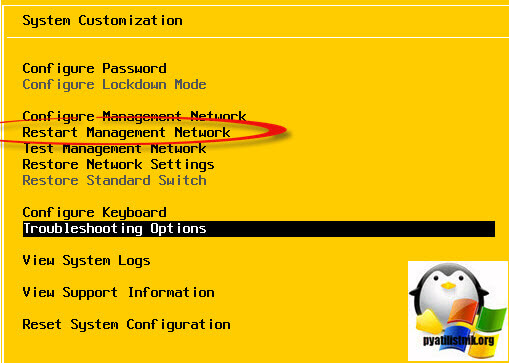
Заходим в shell оболочку, нажав ALT+F1. Далее вам необходимо выполнить команду:
esxcli system settings kernel set -s cpuUniformityHardCheckPanic -v FALSE
Ошибка "No Network Adapters"
В момент установки на современных системных блоках вы можете столкнуться с тем. что дистрибутив ESXI может не определить вашу сетевую карту и выдать предупреждение:
No network adapters were detected. Either no network adapters are physically connected to the system, or a suitable driver could not be located. A third party driver may be required. Ensure that there is at least one network adapter physically connected to the system before attempting installation. If the problem persists, consult the VMware Knowledge Base.
Обратите внимание, что инсталлятор предлагает только перезагрузку. В дистрибутиве не нашлось драйверов для моей системной платы GIGABYTE B760M. Искать и интегрировать их в дистрибутив тот еще квест, поэтому, тут вы можете выкрутиться двумя путями:
- Установка в системный блок внешней сетевой карты, которая поддерживается ESXI
- Установить сетевой переходник USB to LAN, мне он очень помог.
В целом в ESXI 8 больше стало подводных камней для установки его в виде виртуальной машины на тот же Vmware Workstation 16 и выше
Надеюсь, что смог вам помочь и вам удалось запустить ваш гипервизор, обойдя ошибки Fatal CPU mismatch on feature. С вами был Иван Сёмин, автор и создатель данного портала.

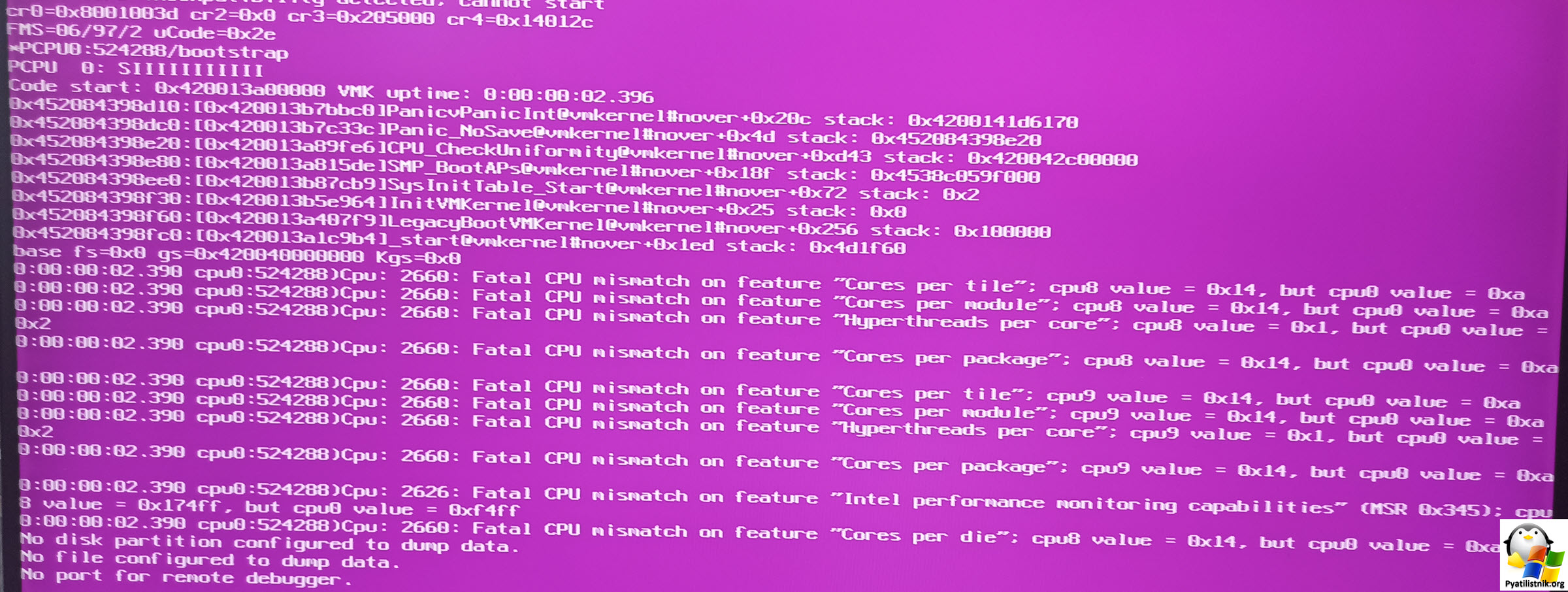
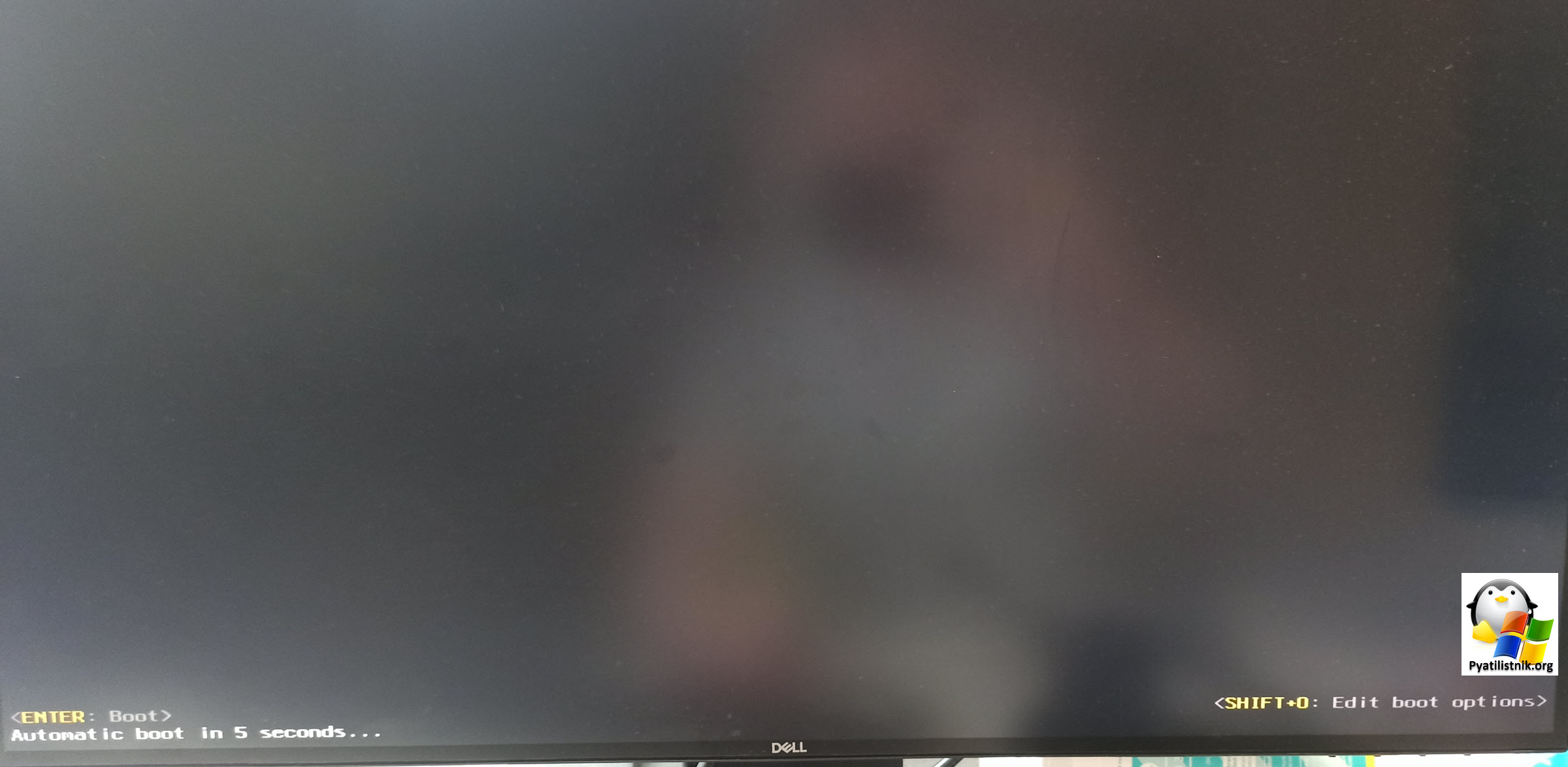
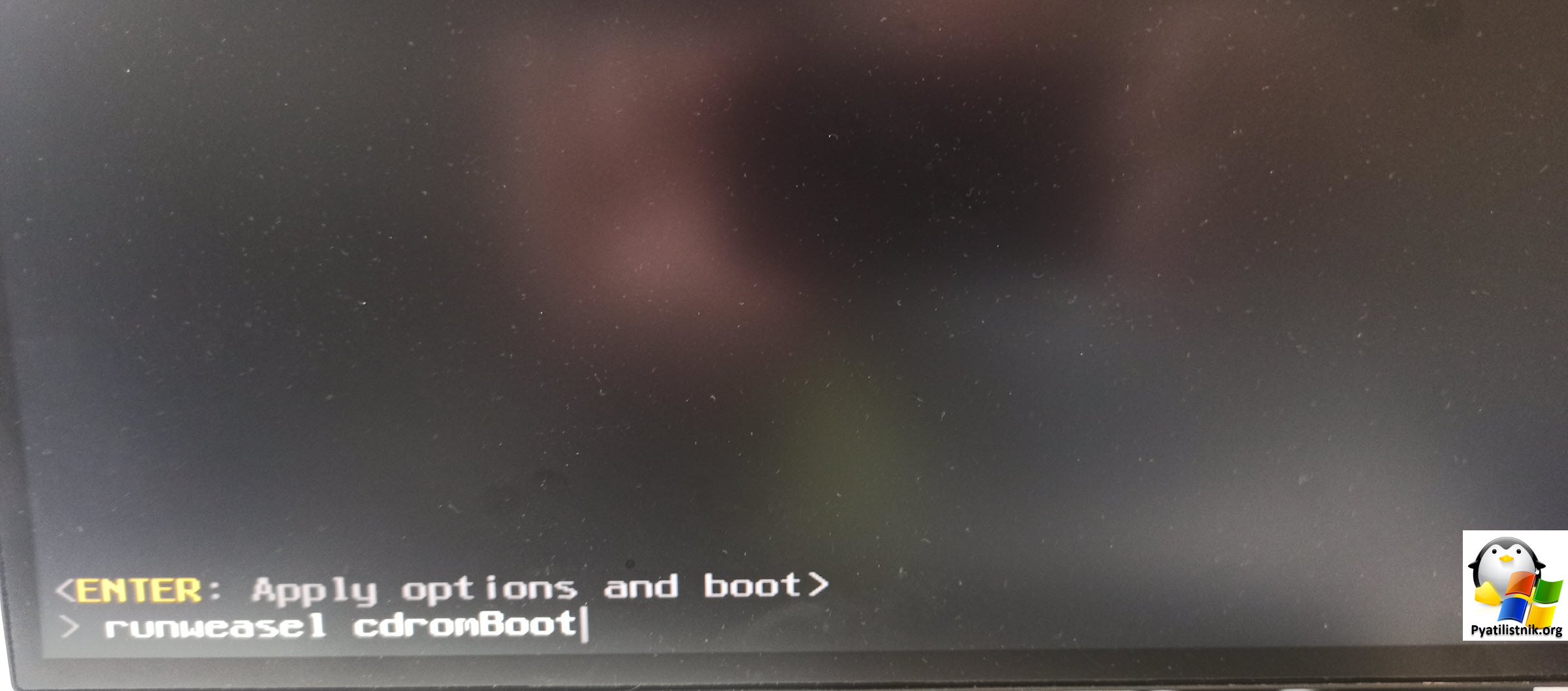
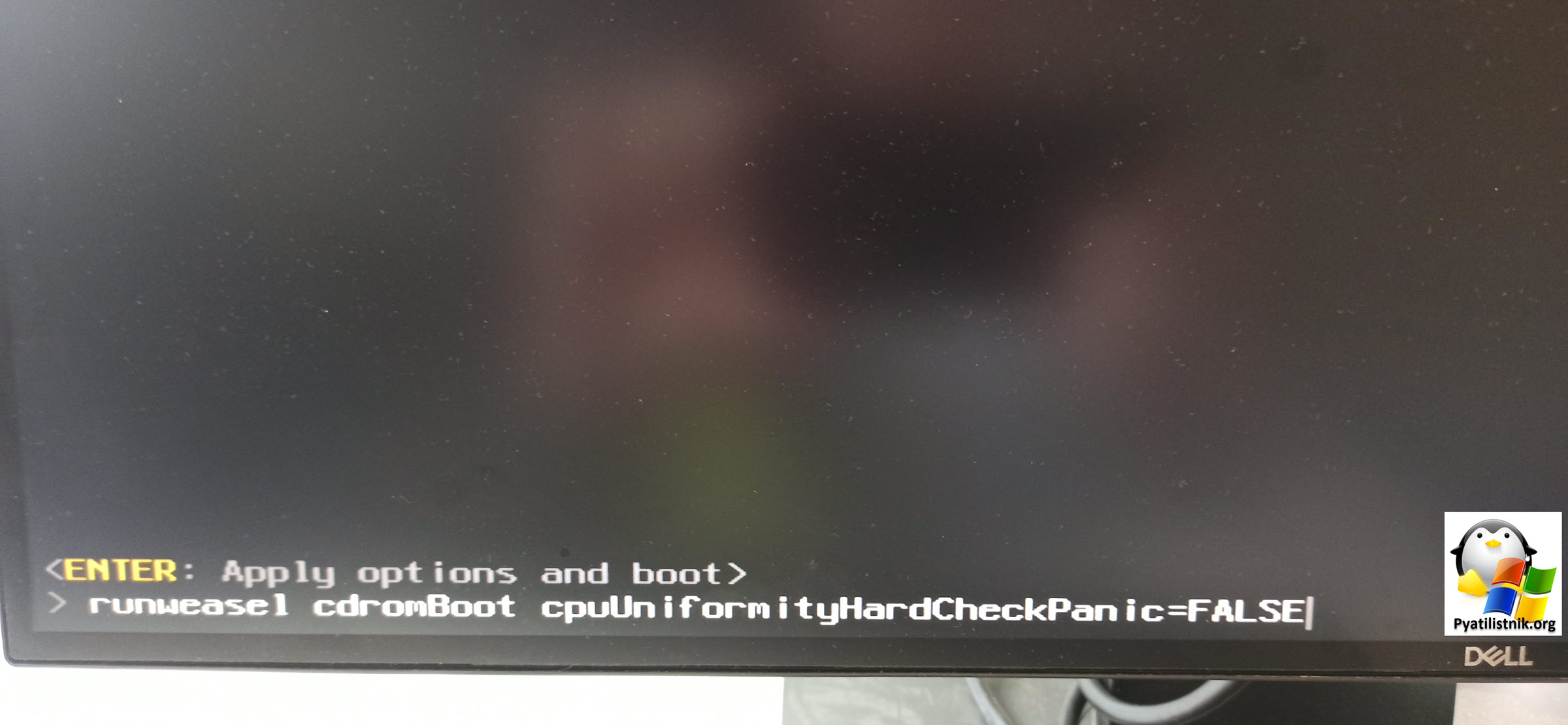
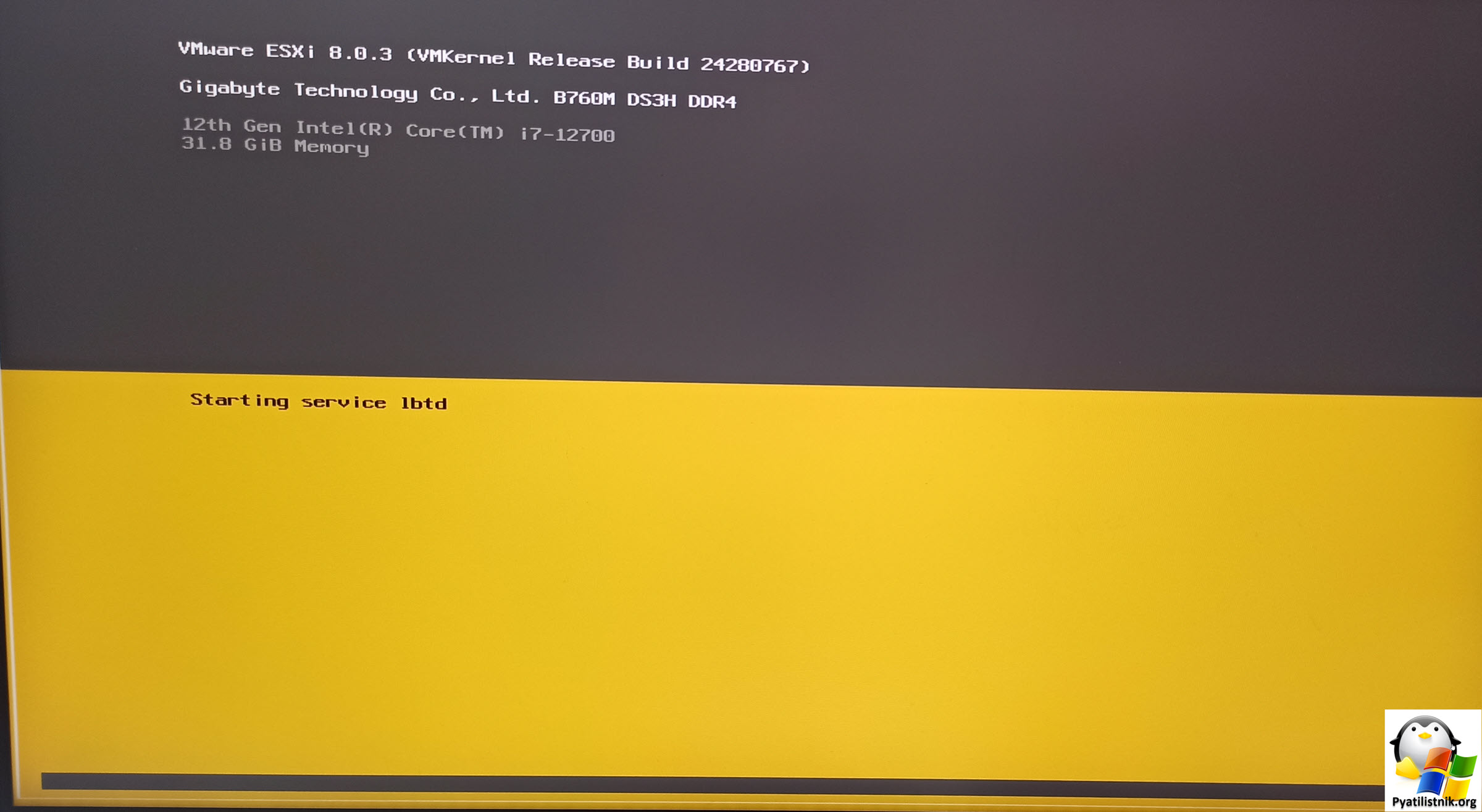
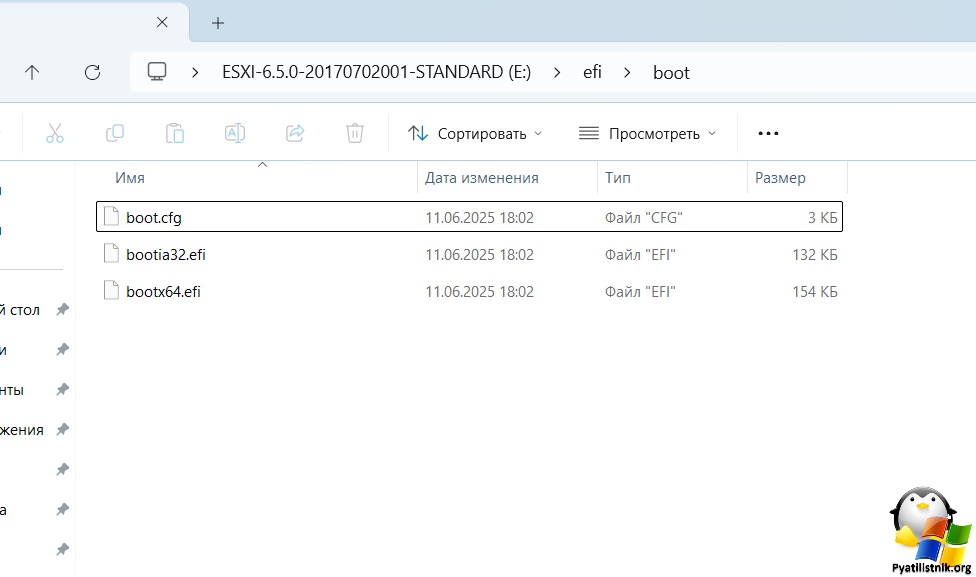
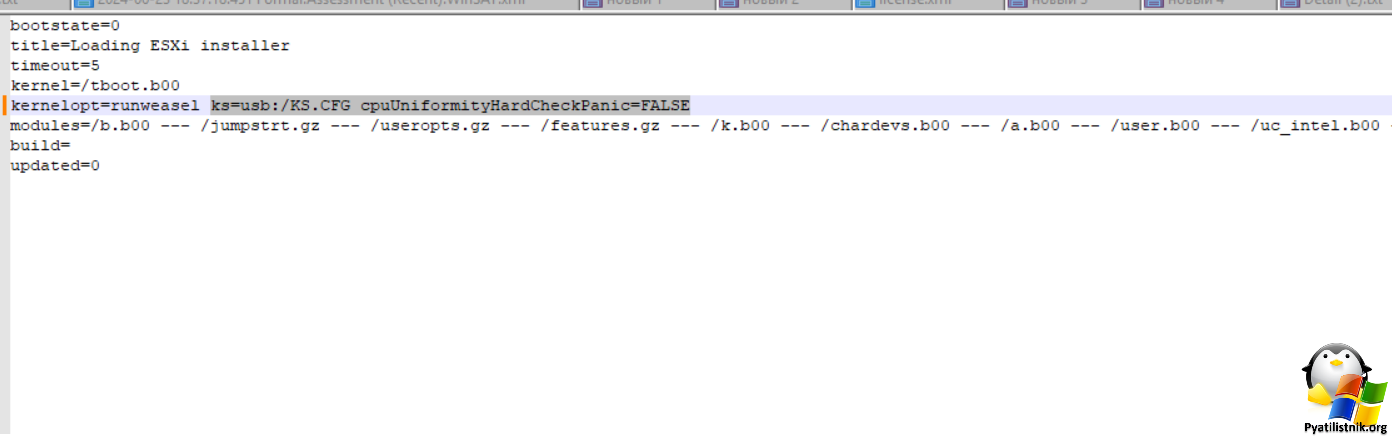
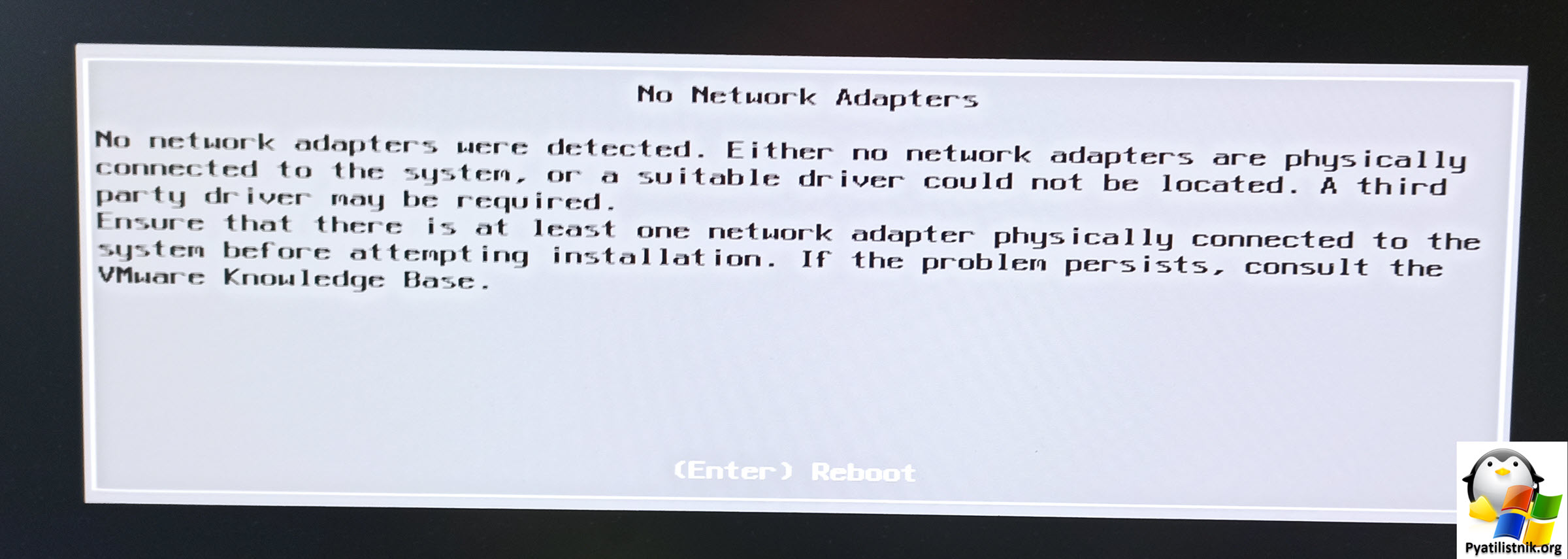






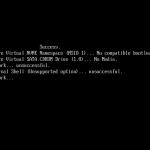
Спасибо за статью